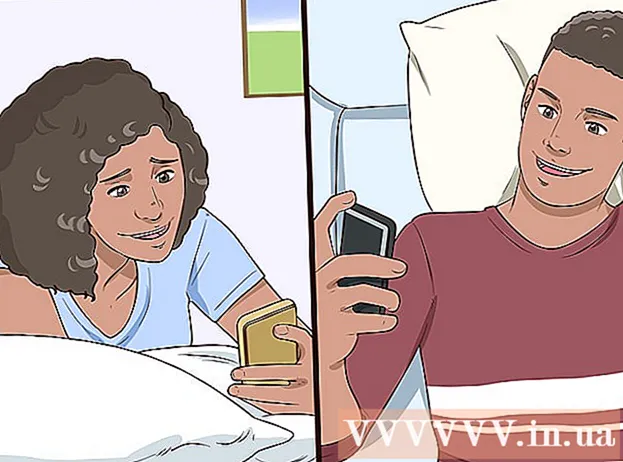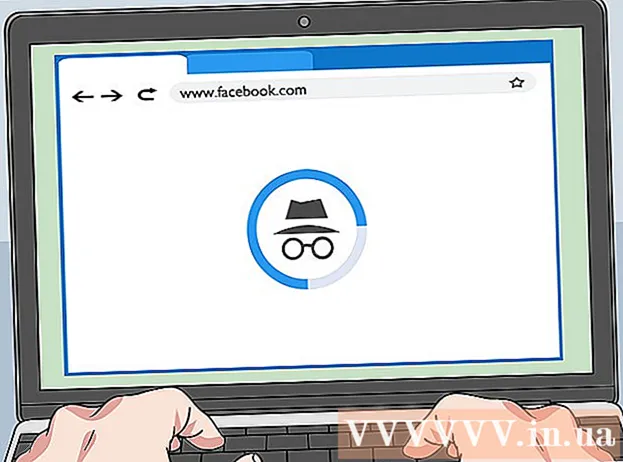Yazar:
Roger Morrison
Yaratılış Tarihi:
8 Eylül 2021
Güncelleme Tarihi:
21 Haziran 2024

İçerik
- Adım atmak
- Yöntem 1/5: Linksys yönlendiricisini sıfırlayın
- Yöntem 2/5: Linksys yönlendiricide oturum açın
- Yöntem 3/5: Kablo modem ile bir yönetici parolası ayarlayın
- Yöntem 4/5: ADSL modem ile bir yönetici parolası ayarlayın
- Yöntem 5/5: Kablosuz ağınız için bir parola oluşturma
- İpuçları
Yönlendiricinizi sıfırlamak için yönlendiriciyi fabrika ayarlarına sıfırlamanız gerekecektir. Daha sonra yeni bir şifre seçebilirsiniz.
Adım atmak
Yöntem 1/5: Linksys yönlendiricisini sıfırlayın
 Yönlendiriciyi açın. Çoğu Linksys yönlendiricisinin bir güç düğmesi yoktur, ancak güç kablosunu taktığınızda kendiliğinden açılırlar.
Yönlendiriciyi açın. Çoğu Linksys yönlendiricisinin bir güç düğmesi yoktur, ancak güç kablosunu taktığınızda kendiliğinden açılırlar.  Yönlendiriciyi sıfırlayın. "Güç" ışığının yanıp sönmesini bekleyin, ardından sıfırlama düğmesine 10 saniye basın.
Yönlendiriciyi sıfırlayın. "Güç" ışığının yanıp sönmesini bekleyin, ardından sıfırlama düğmesine 10 saniye basın. - Sıfırlama düğmesi genellikle yönlendiricinin arkasında, güç kablosunun yanında bulunur. Ancak modele bağlı olarak başka bir yere de yerleştirilebilir.
- Eski Linksys yönlendiricileri, yönlendiriciyi sıfırlamak için sıfırlama düğmesini en az 30 saniye basılı tutmanızı gerektirir.
 Yönlendiriciyi kapatıp tekrar açın. Yönlendiriciyi kapatmak için güç kablosunu çıkarın, 30 saniye bekleyin ve ardından tekrar takın. Bu sürece "güç döngüsü" denir.
Yönlendiriciyi kapatıp tekrar açın. Yönlendiriciyi kapatmak için güç kablosunu çıkarın, 30 saniye bekleyin ve ardından tekrar takın. Bu sürece "güç döngüsü" denir.  "Güç" ışığının yanıp sönmesinin durmasını bekleyin. Işığın yanıp sönmesi durmazsa, yönlendiriciyi kapatın, 30 saniye daha bekleyin ve ardından yönlendiriciyi tekrar açın.
"Güç" ışığının yanıp sönmesinin durmasını bekleyin. Işığın yanıp sönmesi durmazsa, yönlendiriciyi kapatın, 30 saniye daha bekleyin ve ardından yönlendiriciyi tekrar açın.  Yönlendiriciyi bilgisayarınıza bağlayın. Yönlendiriciyi bir Ethernet kablosuyla PC'nize bağlayın. Bağlantıyı yapmak için yönlendirici üzerindeki herhangi bir ethernet bağlantı noktasını kullanabilirsiniz.
Yönlendiriciyi bilgisayarınıza bağlayın. Yönlendiriciyi bir Ethernet kablosuyla PC'nize bağlayın. Bağlantıyı yapmak için yönlendirici üzerindeki herhangi bir ethernet bağlantı noktasını kullanabilirsiniz. - Yönlendirici bilgisayarınıza ethernet aracılığıyla bağlıysa, ethernet bağlantı noktasının yanındaki ışık yanacaktır.
 Yönlendiricinizi modeme bağlayın. Modeminizi kapatın, yönlendiriciyi modeme bağlayın ve modemi tekrar açın.
Yönlendiricinizi modeme bağlayın. Modeminizi kapatın, yönlendiriciyi modeme bağlayın ve modemi tekrar açın. - Bu noktada modem, duvarınızdaki internet bağlantı noktasına ve bilgisayara bağlanır. Yönlendirici modeme bağlıdır. Bilgisayar da yönlendiricinize bağlı olmamalıdır.
Yöntem 2/5: Linksys yönlendiricide oturum açın
 Bir web tarayıcısı açın.
Bir web tarayıcısı açın. Yönlendiricinizin yapılandırma sayfasına gidin. Tarayıcının adres çubuğuna aşağıdakileri yazın: http://192.168.1.1/
Yönlendiricinizin yapılandırma sayfasına gidin. Tarayıcının adres çubuğuna aşağıdakileri yazın: http://192.168.1.1/ Varsayılan kullanıcı adını ve şifreyi girin. Linksys yönlendiricinizin yapılandırma sayfasını gördüğünüzde şunu yazın: yönetici "Kullanıcı Adı" nda. "Parola" alanına yazın yönetici.
Varsayılan kullanıcı adını ve şifreyi girin. Linksys yönlendiricinizin yapılandırma sayfasını gördüğünüzde şunu yazın: yönetici "Kullanıcı Adı" nda. "Parola" alanına yazın yönetici.
Yöntem 3/5: Kablo modem ile bir yönetici parolası ayarlayın
 Kullanıcı adınızı ve şifrenizi değiştirin. "Kullanıcı Adı" ve "Şifre" alanlarını bulun. Bu alanları görmüyorsanız, "Kurulum" sekmesini ve ardından "Temel" i tıklayın. Yeni bir kullanıcı adı ve yeni şifre girin.
Kullanıcı adınızı ve şifrenizi değiştirin. "Kullanıcı Adı" ve "Şifre" alanlarını bulun. Bu alanları görmüyorsanız, "Kurulum" sekmesini ve ardından "Temel" i tıklayın. Yeni bir kullanıcı adı ve yeni şifre girin. - Unutmanız durumunda kullanıcı adınızı ve şifrenizi bir yere yazın.
 "MAC Address Clone" sekmesine gidin. "Kurulum" üzerine tıklayın ve ardından "MAC Adresi Klonu" üzerine tıklayın.
"MAC Address Clone" sekmesine gidin. "Kurulum" üzerine tıklayın ve ardından "MAC Adresi Klonu" üzerine tıklayın. - MAC, internet sağlayıcınızın modeminizi tanımak için kullandığı benzersiz kimlik olan "Medya Erişim Kontrolü" anlamına gelir.
 MAC adresini yönlendiricinize atayın. "MAC Address Clone" bölümünde, "Enabled" seçeneğini tıklayın. "Bilgisayarımın MAC'sini Klonla" seçeneğine tıklayın. Ayarları kaydetmek için "Ayarları Kaydet" e tıklayın.
MAC adresini yönlendiricinize atayın. "MAC Address Clone" bölümünde, "Enabled" seçeneğini tıklayın. "Bilgisayarımın MAC'sini Klonla" seçeneğine tıklayın. Ayarları kaydetmek için "Ayarları Kaydet" e tıklayın.  İnternet bağlantısını kontrol edin. "Durum" sekmesine tıklayın. "İnternet IP Adresi" ni arayın. 0.0.0.0 dışında bir şey görürseniz, her şey doğru şekilde ayarlanmıştır. Görürseniz, IP Adresini Serbest Bırak'ı tıklayın, ardından yeni bir IP adresi atamak için IP Adresini Yenile'yi tıklayın.
İnternet bağlantısını kontrol edin. "Durum" sekmesine tıklayın. "İnternet IP Adresi" ni arayın. 0.0.0.0 dışında bir şey görürseniz, her şey doğru şekilde ayarlanmıştır. Görürseniz, IP Adresini Serbest Bırak'ı tıklayın, ardından yeni bir IP adresi atamak için IP Adresini Yenile'yi tıklayın. - Bu noktada hala internete bağlı değilseniz, bir "güç döngüsü" gerçekleştirin (yöntem 1'in 3. adımına bakın). Ardından yönlendiriciyle aynısını yapın. Son olarak, aynısını bilgisayarla yapın.
- Hala bir internet bağlantınız yoksa, lütfen internet servis sağlayıcınıza başvurun.
Yöntem 4/5: ADSL modem ile bir yönetici parolası ayarlayın
 ISS'nizin kullanıcı adını ve şifresini girin. "İnternet Bağlantı Türü" açılır menüsünü ve ardından PPPoE'yi tıklayın. İnternet servis sağlayıcınızdan aldığınız kullanıcı adını ve şifreyi girin. Ayarları kaydetmek için "Ayarları Kaydet" e tıklayın.
ISS'nizin kullanıcı adını ve şifresini girin. "İnternet Bağlantı Türü" açılır menüsünü ve ardından PPPoE'yi tıklayın. İnternet servis sağlayıcınızdan aldığınız kullanıcı adını ve şifreyi girin. Ayarları kaydetmek için "Ayarları Kaydet" e tıklayın. - Size bir kullanıcı adı ve şifre verilmediyse, lütfen onlarla iletişime geçin. Yönlendiriciniz bu bilgiler olmadan düzgün çalışamaz.
 Kablosuz ağın adını değiştirin. "Kablosuz" sekmesine ve ardından "Temel Kablosuz Ayarları" na tıklayın. "Yapılandırma Görünümü" altında "Manuel" e tıklayın. "Kablosuz Ağ Adı (SSID)" alanına kablosuz ağınız için istediğiniz adı girin. Ayarları kaydetmek için "Ayarları Kaydet" e tıklayın.
Kablosuz ağın adını değiştirin. "Kablosuz" sekmesine ve ardından "Temel Kablosuz Ayarları" na tıklayın. "Yapılandırma Görünümü" altında "Manuel" e tıklayın. "Kablosuz Ağ Adı (SSID)" alanına kablosuz ağınız için istediğiniz adı girin. Ayarları kaydetmek için "Ayarları Kaydet" e tıklayın.  Kablosuz ağınızı oluşturma işlemini tamamlayın. "İnternet Bağlantısı" bölümünde Bağlan'a tıklayın.
Kablosuz ağınızı oluşturma işlemini tamamlayın. "İnternet Bağlantısı" bölümünde Bağlan'a tıklayın.
Yöntem 5/5: Kablosuz ağınız için bir parola oluşturma
 "Güvenlik" sayfasına gidin. Yönlendiricinizin şifresini değiştirdikten sonra, kablosuz ağa erişmek için bir şifre oluşturmanız gerekecektir. Linksys yönlendiricinizin ana ekranında "Güvenlik" sekmesine tıklayın.
"Güvenlik" sayfasına gidin. Yönlendiricinizin şifresini değiştirdikten sonra, kablosuz ağa erişmek için bir şifre oluşturmanız gerekecektir. Linksys yönlendiricinizin ana ekranında "Güvenlik" sekmesine tıklayın.  Güvenlik seçeneğini seçin. "Kablosuz" sekmesine ve ardından "Kablosuz Ayarları" na tıklayın. "Yapılandırma Görünümü" nin yanındaki "Manuel" i tıklayın.
Güvenlik seçeneğini seçin. "Kablosuz" sekmesine ve ardından "Kablosuz Ayarları" na tıklayın. "Yapılandırma Görünümü" nin yanındaki "Manuel" i tıklayın. - Bu seçeneği görmüyorsanız ("Manuel"), "Kablosuz Güvenlik" bölümünü görene kadar aşağı kaydırın.
 Bir güvenlik türü seçin. "Güvenlik Modu" açılır menüsünü tıklayın ve güvenlik türünü seçin.
Bir güvenlik türü seçin. "Güvenlik Modu" açılır menüsünü tıklayın ve güvenlik türünü seçin. - WPA2 en güvenli seçenektir, ancak daha eski cihazlar genellikle yalnızca WEP'i destekler. WPA2 önerilir, ancak bu işe yaramazsa WEP'i seçebilirsiniz.
 Bir şifre girin. "Parola" alanına istediğiniz parolayı girebilirsiniz. Ayarları kaydetmek için "Ayarları Kaydet" e tıklayın.
Bir şifre girin. "Parola" alanına istediğiniz parolayı girebilirsiniz. Ayarları kaydetmek için "Ayarları Kaydet" e tıklayın.  İnternete kablosuz olarak bağlanın. Kablosuz ağa ilk kez bağlanırken, şifreyi girmelisiniz.
İnternete kablosuz olarak bağlanın. Kablosuz ağa ilk kez bağlanırken, şifreyi girmelisiniz.
İpuçları
- Belirli modeliniz hakkında bilgi arıyorsanız, Linksys yardım sayfasına erişmek için burayı tıklayın. Açılır menüden modelinizi seçin.
- Çalışmazsa, internet servis sağlayıcınızla iletişime geçin veya doğru ayarlar için sağlayıcınızın web sitesinde arama yapın.